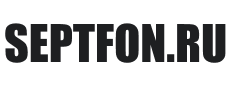Селектив палитра | КРАСКА ДЛЯ ВОЛОС
Линия косметики для волос СЕЛЕКТИВ, палитра которой представлена
оттенками от натуральных до современных, была выпущена в 1982 году
итальянской компанией «TRICOBIOTOS».
В России Selective Professional
используется в парикмахерских салонах уже около 18 лет (в 2010 году
отметили десятилетие своего существования в странах
СНГ).
Краски Селектив, а также средства по уходу за волосами этой линии,
обрели высокую популярность благодаря особой технологии безопасного и
стойкого окрашивания. Особенностью красок является соответствие
полученного результата после окрашивания палитре на упаковке. Этот факт
исключает возможность непредсказуемого результата. Кроме того,
полученный цвет остается стойким надолго, волосы сохраняют блеск и
эластичность.
Дело в том, что в производстве красок selective применяется специально
разработанная итальянской компанией формула с компонентом Ceraflux,
которая способствует восстановлению, увлажнению и выравниванию
структуры волоса, не нанося вреда коже головы и не приводя к
раздражениям. Для защиты кожи в состав краски входят смягчающие
ухаживающие компоненты. Благодаря Сerafluxe волосы надолго сохраняют
ухоженный и здоровый вид после окрашивания.
Как наносить краску Selective Professional: Прежде всего, необходимо
тщательно взболтать флакон с содержимым. Перед нанесением краски
необходимо вымыть волосы и высушить их полотенцем. Краска наносится от
корней к кончикам. После массажными движениями распределить краску по
всей длине волос, избегая подтекание. После нанесения не нужно
использовать шапочки или фен. Выдержать время, указанное на упаковке,
добавить немного теплой воды и помассировать голову. Ополаскивать
волосы после окрашивания в большом количестве воды и без шампуня, до
тех пор, пока вода не станет чистой. Желательно использовать смягчающий
мусс для стойкости цвета линии Селектив. После можно приступать к
укладке. Внимание: прежде чем использовать краску, необходимо провести
тест на аллергические реакции.
Краски данной серии можно с уверенностью отнести к профессиональным
продуктам нового поколения, подходящим для салонов красоты высшей
категории.
Как мы уже писали выше, палитра Селектив включают большой выбор
оттенков
краски– (пепельный, блонд, махагон, оттенки
красного,
фиолетового, каштан). Серия обеспечивает безукоризненное закрашивание
седины.
Селектив –
палитра:
СЕРИЯ НАТУРАЛЬНАЯ
1.0 черный
2.0 брюнет
3.0 темно-каштановый
4.0 каштановый
5.0 светло-каштановый
6.0 темный блондин
7.0 блондин
8.0 светлый блондин
9.0 очень светлый блондин
10.0 экстра светлый блондин
НАТУРАЛЬНЫЕ ЦВЕТА
9.23 очень светлый блондин бежевый золотой
10.2 платина бежевая
СЕРИЯ ЗОЛОТИСТАЯ
5.03 светло-каштановый
6.03 темный блондин натуральный
6.3 темный блондин золотистый
6.34 темный блондин золотистый модный
7.3 блондин золотистый
7.34 блондин золотистый медный
8.3 светлый блондин золотистый
8.34 светлый блондин золотистый медный
9.3 очень светлый блондин золотистый
9.34 очень светлый блондин золотистый медный
10.03 платина золотая
СЕРИЯ СУПЕРОСВЕТЛЯЮЩАЯ
1000 блондин ультра натуральный
1001 блондин ультра пепельный
1011 блондин ультра пепельный интенсивный
1003 блондин ультра золотистый
МЕДНЫЙ
3.65 темно-каштановый красный
4.65 темно-каштановый красно-медный
5.66 светло-каштановый красный интенсивный
5.65 светло-каштановый красно-махагонный
6.64 темный блондин красно-медный
6.66 темный блондин красный интенсивный
6.67 темный блондин красный фиолетовый
7.64 блондин темно-медный
7.66 блондин красный интенсивный
7.67 блондин красно-фиолетовый
СЕРИЯ МАХАГОНОВАЯ
4.5 каштановый махагоновый
5.5 светло-каштановый махагоновый
6.5 темный блондин махагоновый
СЕРЯ ФИОЛЕТОВАЯ
4.7 каштановый фиолетовый
5.7 светло-каштановый фиолетовый
6.76 темный блондин фиолетовый красный
ФАНТАЗИЯ
3.07 темно-каштановый какао
4.06 каштановый «жженая земля»
5.06 светло-каштановый «кофе со льдом»
5.05 светло-каштановый «каштан»
6.31 темный блондин «глина»
6.35 темный блондин «шоколад»
6.45 темный блондин «терракота»
6.05 темный блондин «желтая охра»
7.31 блондин «печенье»
7.04 блондин табачный
7.45 блондин корица
7.05 блондин «лесной орех»
8.31 светлый блондин «гавана»
8.24 светлый блондин бронзовый
8.35 светлый блондин «ячмень»
8.45 светлый блондин «ржавчина»
СЕРИЯ МЕДНАЯ
5.46 светло-каштановый медный красный
6.43 темный блондин медный золотистый
6.4 темный блондин медный
6.46 темный блондин медный красный
7.43 блондин медный золотистый
7.4 блондин медный
7.44 блондин медный интенсивный
7.46 светлый блондин медный красный
8.43 светлый блондин медный
8.4 светлый блондин медный золотистый
8.44 светлый блондин медный интенсивный
10.4 экстра светлый блондин медный
Селектив – палитра корректоров:
0.0 нейтральный
CS корректор осветления
0.1 синий
0.11 пепельный интенсивный
0.3 желтый
0.66 красный интенсивный
0.77 фиолетовый интенсивный
Палитра краски для волос Selective (Селектив): фото
Компания Selective – Селектив – является итальянским производителем косметических средств для волос. Продукция компании содержит компонент Geraflux, который способствует увлажнению, выравниванию и восстановлению структуры волос. Кроме того, происходит бережный уход за кожей головы, защищающий от раздражения.
Краска Селектив является самым популярным красителем среди парикмахеров. Но также можно использовать эту краску и в домашних условиях.
Высокое качество продукции обеспечивает должный успех. Компания тщательно подбирает сырьё, разрабатывает сбалансированные формулы, линии продукции постоянно обновляются.
Особенности краски для волос Селектив
Краска для волос Селектив отличается прекрасным эффектом, долговременной стойкостью цвета, благодаря олигоминеральным компонентам в её составе.
Предсказуемый результат процедуры окрашивания обеспечивается специально разработанной формулой Selective Color – Селектив Колор. Цвет всегда соответствует тому, который указан на упаковке.
Профессиональная краска Селектив способна придать локонам эластичность и блеск, благодаря имеющимся в составе витаминам, а также питательным компонентам. Серия для окрашивания состоит из таких средств, как оксигенты, вспомогательные и обесцвечивающие препараты, красители.
Особое место занимает перманентная крем-краска Селектив Милд Колор (Selective Mild Color), которую рекомендуется купить тем, кто не определился с выбором цвета или склонен часто окрашивать волосы. Она не содержит аммиак, а также обогащена протеинами хлопка, маслом арганы. Данная краска проста в применении, не имеет неприятного запаха, мягко воздействует на структуру волос и кожу головы, наносится равномерно.
Краска для волос Selective — Селектив
Крем-краска Селектив ColorEvo Hair Cream наделяет волосы здоровьем, сиянием и устойчивостью цвета. Полезные ингредиенты имеют плодотворное воздействие на каждом этапе.
Палитра краски для волос Селектив
В палитру краски Селектив входит более, чем сотня оттенков, в их числе ультрасовременные, которые не представлены в традиционной классификации. База из 105 цветов дополнена 68 концептуальными оттенками. Оттенки Селектив делятся на натуральную, золотистую, суперосветляющую, медную, махагоновую, фиолетовую серию и серию фантазия.
Палитра краски для волос Селектив
К популярным оттенкам краски Selective – Селектив – относятся:
- 5.0 Светло-каштановый
- 7.34 Блондин золотистый медный
- 3.65 Тёмно-каштановый красный
- 7.05 Блондин «лесной орех»
- 6.35 Темный блондин «шоколад»
Каждая серия прекрасно закрашивает седину. Краска Селектив, бесспорно, относится к профессиональным косметическим средствам, применение которых подходит для салонов красоты высшей категории и в домашних условиях. После окрашивания волосы надолго сохраняют здоровый, ухоженный внешний вид и стойкий сияющий цвет. Полученный результат гарантированно соответствует палитре на упаковке.
Краска для волос Селектив: палитра на фото
Компания разработали 15 линий красок для волос. Это количество вполне удовлетворит творческие задумки потребительниц, самых строгих клиентов, а так же подойдёт для любого типа волос.
Отзывы краски для волос Селектив
Как правило, краска Селектив получает хорошие отзывы. Читательница Диана нашла в палитре Selective (Селектив) оттенок своей мечты – огненно-рыжий без красного оттенка – 7.44, оксид 6%. Краска великолепно ухаживает за волосами, несмотря на содержание аммиака. Цвет равномерный. Краска довольно долго держится на волосах.
Ольга отмечает, что нет краски лучше Селектив. Благородные оттенки, натуральные цвета, щадящее воздействие на волосы и кожу головы. Превосходно закрашивает седину, не повреждая сверхтонкие волосы. Прекрасно наносится, благодаря чему является пригодной для самостоятельного использования.
Елена окрасила волосы оттенком 6.31. Краска сравняла отросшие корни с основным цветом. Волосы стали шелковистыми, блестящими, равномерность цвета просто поразительна!
Оксана пользуется краской Selective – Селектив – в течение 7 лет. Цвет всегда остаётся насыщенным, необходимость новой покраски возникает только из-за отросших корней. Совсем не обязательно окрашивать все волосы каждый раз.
No votes yet.
Please wait…
Selective Professional Oxy Reload Color Corrector Комплекс препаратов для снятия
Средство с самоблокирующейся формулой, эффективно удаляющей полностью или частично окислительные краски. Не влияет на натуральный пигмент волос. Это новейшая разработка лаборатории Selective Professional использует химический приём, инвертирующий окислительный процесс косметических красок, разрывая связи между молекулами краски и структурой волоса. Oxy Reload позволяет эффективно устранять косметическую краску, не повреждая волосы, просто смывая её шампунем. Богатая и компактная формула обеспечивает максимальный контроль, позволяет наносить средства только на задействованные участки. Oxy Reload представляет собой идеальную альтернативу традиционным обесцвечивающим средствам для удаления окислительных красок с уже повреждённых волос без их дальнейшего повреждения. Подходит для тех, кто хотел бы попробовать краску, но не уверен, что выбранный оттенок им подойдёт. Oxy Reload позволяет изменять окраску своих волос, не опасаясь каких-либо последствий.
Способ применения:
Полная коррекция (удаление окислительной краски):
1. Средство Oxy Reload наносится на сухие волосы.
2. Смешайте в неметаллической ёмкости Oxy Reload восстанавливающий компонент 1 с Oxy Reload восстанавливающим компонентом 2 (в одинаковой пропорции). Смешивайте только необходимое количество в зависимости от длины обрабатываемых волос.
3. Немедленно закройте флаконы после применения.
4. Наденьте защитные перчатки и при помощи кисти быстро и равномерно нанесите смесь на обрабатываемый участок (нанесите смесь сразу после её приготовления, так как её эффективность уменьшается с течением времени). Если используете флакон с апликатором, то энергично взболтайте его до обеспечения однородной смеси.
5. Осторожно наденьте на голову полиэтиленовую шапочку. Время выдержки составляет 10 минут с использованием источника тепла и 20 минут без него.
6. По истечении времени выдержки сполосните большим количеством тёплой воды в течение 5 минут, после чего вымойте волосы шампунем (Selective Professional рекомендует дважды вымыть их шампунем Pre-Tech линии ON Care TECH).
7. После споласкивания и начальной сушки волос полотенцем выполните контрольный тест, нанеся на прядь волос оксигент Acqua Ossigenata Emulsionata 10 V (3%) Selective Professional. Оставьте эмульсию на 3-5 минут.
8. Сполосните обработанную прядь и проверьте полученный результат. Из-за характеристик молекул краски возможно, что волосы снова приобретут окраску недопустимого уровня. В этом случае снова выполните на всех волосах пункты со 2 по 7 (можно повторить на высушенных полотенцем волосах). В любом случае, не повторяйте более 2-3 раз подряд. Если же Вы получили необходимый Вам результат, нанесите Acqua Ossigenata Emulsionata 10 V (3%) Selective Professional на все волосы, затем сполосните большим количеством тёплой воды в течение 5 минут.
9. Нанесите кондиционер мгновенного действия без последующего смывания для нормализации pH. Selective Professional рекомендует Revitality Spray линии ON Care NUTRITION.
10. Высушите волосы феном при средней или низкой температуре.
11. Нанесите новую краску, соблюдая предусмотренные для неё рекомендации. Всегда применяйте более светлые оттенки, чем необходимый (на 1-2 тона светлее).
Объем: 100 мл + 100 мл
Краска прямого окрашивания — Selective Professional Direct Color отзывы покупателей и специалистов на отзовик
Волосы | Краска для волос Краска прямого окрашивания — Selective Professional Direct Color
Краткие характеристики:
Возраст: 18+
Время применения: универсальный
Классификация: профессиональная
Назначение: окрашивание
Пол: для женщин
Тип волос: все типы волос
Сделано в: Италия
Страна ТМ: Италия
Пользователям нравится:
Общая оценка:
Волосы | Краска для волос Краска прямого окрашивания — Selective Professional Direct Color отзывы
Покупала в цвете темный каштан. Сразу после окрашивания получается красивый, насыщенный цвет, но, к сожалению, на моих волосах совершенно не держится — 3 мытья и краски как ни бывало. То есть краситься нужно каждую неделю, у меня терпения не хватает:) ещё один минус — седина не закрашивается.
Дуже крутий бальзам, була розчарофана фаруванням в салоні , фарба змилась за 2 миття повністю , купила такий бальзам , волосся весь час поки колір вимивався було дуже приємним , не жорстким , розводила його з звичайним бальзамом приблизно 1:1, колір тримався 4 миття дуже насиченим, далі вже було видно що вимивається , десь приблизно за 10 миттів волосся було світло рожевим рівномірно, далі вимивалося місцями десь вже повністю а десь лишався тон,повністю вимилося за 2 місяці( без залишків тону місцями). Загалом дуже задоволена , фарбувалась 3 рази на середнє волосся , ще залишилося пів пляшечки тоніку
Брала оттенок тёмный каштан для каштановых ранее осветленных волос. Наносила на 30 мин, осветленные волосы хорошо окрасились в тёмный каштановый/шоколадный цвет. Покупала по скидке за 520 грн.
Виктория, Вам понравилась краска? У меня есть седые волосы, окрасит?
Оставьте свой отзыв на Краска прямого окрашивания — Selective Professional Direct Color
Оставить отзыв
Спасибо за отзыв.
Он будет опубликован после проверки модератором!
Характеристики Краска прямого окрашивания — Selective Professional Direct Color
Все отзывы взяты из открытых источников, либо оставлены посетителями сайта. Администрация сайта otzovik-top ответственности за отзывы не несет.
Селектив краска для волос палитра цветов, фото / Оттенки краски Селектив, отзывы
Selective Professional: краска для волос, палитра цветов профессионального средства Селектив.
Красота волос зависит от множества факторов, а красота окрашенных локонов обеспечивается качеством используемой краски. Такая серия средств как Selective Professional обладает всеми необходимы характеристиками для достижения стойкого, насыщенного цвета и бережного воздействия. Многие парикмахеры используют продукцию данного бренда и многие женщины применяют такую краску для волос в домашних условиях.
Особенности
Итальянская компания Tricobiotos с 1982 года осуществляет производство косметических средств для волос. Эта фирма является создателем ныне популярной и качественной косметики Selective, которая заслужила любовь многих девушек. Объясняется это тем, что после применения краски локоны просто преображаются, сияют и приобретают блеск.
Особые олигоминеральные компоненты профессиональной косметики обеспечивают эффективное действие для волос. Качественная краска для волос Selective обладает такими свойствами как:
- Увлажнение и питание;
- Предсказуемость результата;
- Стойкий цвет;
- Придание волосам эластичности, блеска и сияния.
Состав линии окрашивающих средств включает в себя такие компоненты как комплекс витаминов, формула Ceraflux, минералы, протеины хлопка, фруктовые кислоты жирного типа и питательные вещества. Отсутствие аммиака обеспечивает очень бережное воздействие, но это не отражается отрицательно на стойкости цвета.
Отсутствуют такие побочные эффекты как выпадение волос, аллергические реакции и раздражения. Качественная краска для волос Селектив относится к перманентным средствам, что позволяет цвету не тускнеть и не терять привлекательности. Насыщенный блеск, здоровье волос, их эластичность и безупречный внешний вид — это главные преимущества окрашивания средствами Selective Professional.
Разнообразие палитры
Каждая женщина индивидуальна, а окрашивание позволяет подчеркнуть достоинства и скорректировать недостатки.
Многогранные, неизменно актуальные, правильные и четкие оттенки палитры краски Selective позволяют создать самый точный результат. Цветовая гамма для окрашивания включает в себя такие выразительные и эффектные оттенки как:
- Экстра светлый блондин;
- Блондин медный интенсивный;
- Очень светлый блондин;
- Светлый блондин золотистый;
- Темный блондин;
- Красный интенсивный.
Широкое разнообразие профессиональных оттенков в палитре продукта Селектив (около 72) позволяет легко подобрать оптимальный тон для абсолютно любого образа. Такая краска особенно ценится за точное достижение желаемого цвета. Линия профессиональной косметики Selective доступна для домашнего применения и использования в салоне.
Коллекция красок представлена в нескольких сериях: натуральная (например, темный блондин), золотистая, суперосветляющая, махагоновая, фиолетовая, медная.
Также линейка профессиональной косметики включает в себя корректоры и осветлители, с помощью которых можно кардинально изменить цвет волос. Линия средств Selective эффективна как для окрашивания седины, так и для легкого изменения оттенка. Оптимизированный состав позволяет получить ровное и плотное окрашивание.
Такие оттенки как светлый блондин медный, темный блондин, очень светлый блондин и некоторые другие обладают особым эффектом и придают волосам приятное сияние. Многие женщины оценили палитру краски для волос Selective Professional и приобрели насыщенный цвет локонов. Широкая палитра цветов для окрашивания позволяет менять и усовершенствовать образ, ухаживать и сохранять здоровье локонов.
Смотрите также:
Как использовать Canon Digital Photo Professional — Canon DPP, часть 6
Посмотрите видео: Как выборочно настраивать цвета ваших изображений RAW с помощью Canon Digital Photo Professional 4
Canon Digital Photo Professional 4 — это бесплатное программное обеспечение для редактирования RAW, которое доступно каждому пользователю камеры Canon EOS и предназначено, чтобы помочь вам импортировать, упорядочивайте, редактируйте и делитесь своими фотографиями. Эта серия руководств по Canon Digital Photo Professional поможет вам максимально эффективно использовать этот фоторедактор.
В этом уроке мы продемонстрируем, как производить выборочную настройку цвета для создания более ярких и визуально стимулирующих изображений. Хотя эта глобальная корректировка может придать тусклому синему небу большее влияние, в то же время перенасыщенные тона кожи могут выглядеть слишком оранжевыми.
Пользователи Photoshop могут выборочно усиливать более слабые цвета в своих файлах Raw без перенасыщения более сильных цветов с помощью ползунка «Яркость». Хотя в DPP 4 отсутствует ползунок Vibrance, он может похвастаться новой палитрой регулировки цвета, которую можно убедить в получении аналогичных результатов выборочной настройки.
Как и в случае с панелью HSL редактора Adobe Camera Raw, палитра настройки цвета DPP 4 позволяет настраивать значения оттенка, насыщенности и яркости отдельного цвета. Это делает эту программу гораздо более полезной, когда дело доходит до увеличения насыщенности более слабых цветов фотографии без перенасыщения более сильных. Небо в нашем примере изображения довольно ненасыщенное, а цвета цветов более сильные.
Мы покажем вам, как настроить насыщенность определенных цветов, чтобы небо стало более синим, а также создавало больше текстурного разнообразия в таких областях, как плющ на стене паба.Мы также покажем вам, как настроить тона, чтобы выявить недостающие цвета, которые затем можно улучшить.
Лучшие на сегодня предложения Adobe Creative Cloud
01 ОСВЕЩЕНИЕ ТЕНИ
(Изображение предоставлено: Future)
Найдите изображение в формате Raw на панели папок Canon DPP4. Нажмите кнопку «Редактировать изображение», затем перейдите на вкладку «Базовая палитра». В разделе «Дополнительно» перетащите ползунок «Тень» на 3, чтобы осветлить слегка недоэкспонированные тени и раскрыть больше деталей цвета.
02 НАСТРОЙКА ГАММЫ
(Изображение предоставлено: Будущее)
Чтобы показать больше средних тонов и деталей, откройте панель регулировки гаммы.В окне гистограммы перетащите полосу управления вертикальными полутонами влево, чтобы переназначить исходные полутона снимка на более светлое значение; -45 поможет здесь.
03 FINE-TUNE
(Изображение предоставлено: Future)
На панели Fine-Tune установите флажок Auto Lighting Optimizer. Оставьте значение Standard. Перейдите на панель «Дополнительно» и опустите ползунок «Основные моменты» на -1 и увеличьте «Насыщенность цвета» до 1. Теперь вы готовы к выборочной настройке цвета.
Canon Digital Professional workspace
(Изображение предоставлено: Future)
1.ПАЛИТРА НАСТРОЙКИ ЦВЕТА
Щелкните здесь, чтобы получить доступ к ползункам регулировки оттенка, насыщенности и яркости (яркости) для восьми отдельных цветов.
2. ГЛОБАЛЬНЫЕ НАСТРОЙКИ
Эти два верхних ползунка регулируют все цвета фотографии одновременно. Ползунок Hue заставляет цвета резко переходить на новые значения.
3. СБРОС
Не стесняйтесь экспериментировать с различными настройками H, S и L. Во время редактирования файла Raw вы можете щелкнуть здесь, чтобы сбросить все цвета изображения.Даже если вы закроете DPP 4, вы можете позже выбрать «Регулировка»> «Вернуться к настройкам снимка», чтобы увидеть цвета снимка в том виде, в каком они были сняты камерой. Вы также можете сбросить отдельные цвета, щелкнув значок «Сброс» под их миниатюрой.
4. ЦВЕТОВАЯ ИНФОРМАЦИЯ
Эти эскизы дают вам представление о диапазоне цветов, который будет изменен, если вы перетащите соседние ползунки HSL; Хотя этот цвет обозначен как желтый, он также изменяет более светлый зеленый цвет. Если на фотографии есть растительность, стоит увеличить ползунок «Насыщенность» в разделе «Желтый».
5. ДОПОЛНИТЕЛЬНАЯ ТЕКСТУРА
Повышая насыщенность желтых оттенков, мы выделили некоторые листья плюща на фоне их более зеленых собратьев, создав больше разнообразия в этой области. Отдаленные желтые растения также оказывают большее влияние, что придает фотографии дополнительную глубину.
6. ОТТЕНОК
Ползунок H рядом с миниатюрой каждого цвета создает сдвиг в оттенке этого цвета. Изменив оттенок цвета морской волны и синего, мы добавили им оттенок голубого.
7. LIGHTNESS
Уменьшая значение ползунка Blues Lightness, мы затемнили небо и сделали его более драматичным. Этот ползунок может помочь увеличить контраст между объектами разного цвета.
8. ВЫБОРНАЯ НАСТРОЙКА
Опустив ползунок насыщенности оранжевого цвета до -3,0, мы предотвратили перенасыщение теплых плиток. Этот ползунок обеспечивает эффективный способ предотвращения слишком оранжевого оттенка кожи при повышении насыщенности других цветов в кадре.
JARGON BUSTER!
ПЕРЕНАСЫЩЕННЫЕ: Насыщенные цвета могут не выглядеть хорошо при печати из-за того, что цвета по-разному воспроизводятся экранами и принтерами.
ОПТИМИЗАТОР АВТО ОСВЕЩЕНИЯ: Этот инструмент помогает автоматически исправить недоэкспонированное или неконтрастное изображение одним щелчком мыши. Вы можете настроить результат с помощью ползунка с тремя настройками.
Получите последнюю версию программного обеспечения Canon DPP
Canon DPP 4.12.60 — последняя версия (выпущена 9 июля 2020 г.) и доступна для большинства владельцев цифровых зеркальных фотокамер Canon EOS, например EOS 2000D, 800D, 90D, 7D Mk II, 6D Mk II , 5D Mk IV и 1D X Mk III.А также беззеркальные камеры Canon EOS R, например EOS R, RP, R5 и R6.
Вы можете загрузить эту версию программного обеспечения Canon Digital Photo Professional с сайта Camon здесь. Загрузите программное обеспечение Canon DPP , но вам понадобится серийный номер камеры EOS. Посетите веб-сайт, чтобы узнать, совместима ли ваша камера Canon EOS с последней версией DPP.
Подробнее:
Лучшее программное обеспечение для редактирования фотографий: редакторы изображений для новичков и профессионалов
Лучшие ноутбуки для редактирования фотографий: лучшие ноутбуки для фотографов
Лучшие онлайн-курсы фотографии — от руководств для начинающих до мастер-классов
39 вдохновляющих цветовых схем веб-сайта, которые пробудят ваши творческие способности
Ищете вдохновляющие цветовые схемы для веб-сайта? Мы собрали коллекцию прекрасных дизайнов веб-сайтов, великолепные цветовые схемы которых, несомненно, заставят ваши творческие соки течь.В данную коллекцию вошли:
- мягкие и бледные цветовые схемы сайта,
- пастельные и землистые цветовые схемы сайта,
- ярких цветовых решений для сайта,
- темная цветовая схема сайта,
- монохромных цветовых схем сайта.
Хотите узнать о главных тенденциях веб-дизайна 2021 года?
I. Мягкие и бледные цветовые схемы веб-сайта: Feelin ’Comfy
Мягкие пастельные цветовые схемы для веб-сайтов — одни из самых популярных вариантов оформления веб-сайтов.Такие цветовые решения сайта легко ассоциируются с романтикой и чистотой. Они также обладают спокойствием. Это делает их идеальными для широкого круга брендов, которым необходимо демонстрировать надежность и комфорт.
Мягкие и бледные цветовые решения веб-сайта гостеприимны и уютны. Вот подборка сайтов, выполненных в таких цветовых решениях. Вы ощутите комфорт и уют?
1. Beauregard
Веб-сайт, посвященный искусству и красоте дизайна часов.Веб-сайт интуитивно понятен и выполнен в красивой цветовой гамме, передающей чистоту и комфорт. Шестнадцатеричные коды соответствуют следующим цветам:
- ISABELLINE
- БЫСТРЫЙ СЕРЕБРЯНЫЙ
- AUROMETALSAURUS
- СВЕТЛО-СЕРЫЙ
- ЧЕРНЫЙ ОЛИВКОВЫЙ
2. Фонд Squilla
Мягкие бежевые тона в сочетании с успокаивающими бирюзовыми оттенками делают этот корпоративный сайт об инвестициях в криптоиндустрию надежным и комфортным.Вот цвета, использованные при создании дизайна этого веб-сайта:
- ЧЕРНО-СИНИЙ
- ЛУННЫЙ КАМЕНЬ
- СИНИЙ ПОРОШОК
- ВОЛШЕБНАЯ МЯТА
- БЕЛЫЙ ДЫМ
3. Либенар
Мягкие пастельные цветовые решения для веб-сайтов передают чистоту, что делает их идеальными для презентации детских товаров. Этот конкретный веб-сайт был сделан с мягкими и бледно-розовыми и синими оттенками, дополняющими основное сообщение веб-сайта. Используемые цвета:
- СНЕГ
- ИСПАНСКИЙ РОЗОВЫЙ
- ПЫЛЬНЫЙ ШТУР
- МЫЛО
- ЯЛЕ СИНИЙ
4.Mont Roucous
Чистый и красивый сайт, рекламирующий детские товары. Дизайнеры сделали ставку на бледно-розовые оттенки в сочетании с более лиловыми нюансами, чтобы создать красивую цветовую палитру сайта, а именно:
- КАРОЛИНА СИНИЙ
- ПАСТЕЛЬНЫЙ РОЗОВЫЙ
- ЧАЙНАЯ РОЗА
- МАКСИМАЛЬНЫЙ СИНИЙ ФИОЛЕТОВЫЙ
- ОРГАНИЗАЦИЯ ОБЪЕДИНЕННЫХ НАЦИЙ СИНИЙ
5. Ковбойские велосипеды
Сайт о новом поколении электровелосипедов.Этот дизайн был выполнен с мягкими золотисто-розовыми оттенками, яркими цветами типографики и забавными золотыми деталями. Цветовая гамма сайта состоит из:
- ЛАВАНДОВАЯ РУМАЯ
- ЧАЙНАЯ РОЗА
- РОЗОВОЕ ЗОЛОТО
- КРАСНЫЙ РАДИКАЛЬНЫЙ
- СВЕТЛЫЙ ФРАНЦУЗСКИЙ БЕЖЕВЫЙ
Вдохновляющие цветовые схемы веб-сайта фиолетовый пастельный фиолетовый и розовый веб-сайт
6. Сахель
Мягкий и элегантный дизайн веб-сайта, выполненный в сложной цветовой гамме, сочетающей нежные пастельно-розовые и бежевые оттенки с золотыми и медными элементами дизайна.Названия цветов, используемых в цветовой схеме этого веб-сайта:
- ТЕМНОЕ ЗОЛОТО
- ТАН
- ПЫЛЬНЫЙ ШТУР
- БЕЛЫЙ ДЫМ
- VAN DYKE КОРИЧНЕВЫЙ
7. Я и мистер Дарси
Блог в очень женственном веб-дизайне радует глаз красивыми теплыми цветами. Этот блог о «жизни и любви», по словам владельца, был выполнен в цветовой гамме с этими ведущими цветами:
- МИНДАЛЬ
- РОЗОВЫЙ ШАМПАНСКИЙ
- СРЕДНИЙ ФИОЛЕТОВЫЙ
- КОБИ
- СОЛНЕЧНИК
8.Спасаем воздух
Многоцветный дизайн веб-сайта, выполненный в красивой очаровательной цветовой гамме радуги. Представленная в бледных оттенках цветов, эта схема, несомненно, передает чистоту и свежесть. В этом дизайне использованы следующие цвета:
- АЭРО СИНИЙ
- ОРХИДЕЯ СРЕДНЯЯ СВЕТЛАЯ
- HONEYDEW
- СВЕТЛЫЙ КОРАЛЛ
- ШЕЛК НЕБЕЛЫЙ
9. Менд Зельцер
Красивая и романтическая цветовая гамма веб-сайта, специально подобранная для презентации новых полезных для здоровья продуктов.Сочетая романтические оттенки розового, желтого и лавандового, вот точные названия цветов, используемых в этом веб-дизайне:
- ПЛАТИНОВЫЙ
- ТАНГО РОЗОВЫЙ
- ОРАНЖЕВО-ЖЕЛТЫЙ
- ЯЩИК ДЛЯ ИНСТРУМЕНТОВ
- ЯРКАЯ ЛАВАНДА
Inspiring Website Цветовые схемы красочные пастельные тона сайт
10. Лобстер
Розово-голубая комбинация — одна из самых предпочтительных цветовых смесей, которые радуют глаз. Для этого веб-сайта дизайнер выбрала несколько оттенков пастельно-голубого, смешанного с бодрящим розовым.
- ЯРКИЯ
- СИНИЙ ПОРОШОК
- ЗЕЛЕНО-СИНИЙ
- БЕЛЫЙ
- РОЗОВЫЙ ФАНДАНГО
Возможно, вас заинтересует эта статья: Психология цвета — как улучшить свой веб-дизайн
II. Пастельные и землистые цветовые схемы веб-сайта: навеяны природой
Землистые цвета, или, другими словами, все цвета, встречающиеся в природе, являются одними из самых популярных цветов, выбираемых для цветовых схем веб-сайтов.
Зеленый — цвет листьев и травы, коричневый — цвет почвы и дерева, бежевый — цвет песка, синий — цвета неба и океанов, желтый и оранжевый — цвета огня. Все эти яркие цвета открывают перед дизайнерами безграничные возможности для создания впечатляющего внешнего вида веб-сайтов. Вот несколько примеров, которые могут вас вдохновить.
11. Лечение ногтей
Дизайн веб-сайта полностью выполнен в пастельных землистых тонах, передающих чистоту. Нюансы вызывают ассоциации с природой и идеально сочетаются с концепцией сайта — органические продукты по уходу за кожей.Вот используемая палитра:
- ПЛАТИНОВЫЙ
- ЧЕРЕПАХА ЗЕЛЕНЫЙ
- СЕРЫЙ-СИНИЙ
- ТАН
- КОКОС
12. Горный человек
Сайт, созданный специально для нового музыкального альбома. Полностью выполнен в теплых пастельных тонах — земляных коричневых и зеленых тонах с фруктовыми персиковыми оттенками. В цветовой гамме сайта использованы следующие цвета:
- БЕЛЫЙ ЗОЛОТО
- ОЛЕНЬ
- АРТИШОК
- ТЕМНО-КОРИЧНЕВЫЙ-ТАНГЕЛО
- СОЛОМА
Вдохновляющий веб-сайт Цветовые схемы ретро-цвета веб-сайт
13.Андрис Горакс
Основанный на голубых и медных тонах, этот веб-сайт на самом деле представляет собой портфолио веб-разработчика. Успокаивающий эффект синего цвета передает надежность и доверие. Вот названия цветов, используемых в цветовой схеме этого веб-сайта:
- ПУЧКИ СИНИЙ
- ФРАНЦУЗСКИЙ НЕБО-СИНИЙ
- АЛИСА СИНИЙ
- БЕЛЫЙ
- МЕДЬ
14. Зеленый органический голландец
Естественные цветовые схемы идеально подходят для веб-сайтов, рекламирующих органические продукты.Это потому, что они легко ассоциируются с природой. Вот отличный пример сочетания зелени с оттенками золотистого песка.
- BISTRE
- VEGAS GOLD
- ПУСТЫНИ
- БЕЛЫЙ
- ЛАДОНИ
15. 10 × 18
Веб-сайт, созданный в приятных тонах, передающий тепло и комфорт — веб-сайт, на котором 33 исполнителя визуально интерпретируют свои любимые альбомы. Теплые землистые цвета, используемые в цветовой гамме этого веб-сайта, следующие:
- БЕЛЫЙ ДЫМ
- ГЛУБОКОЕ КОСМИЧЕСКОЕ ИСКРЫТИЕ
- ПЕСОЧНО-КОРИЧНЕВЫЙ
- ПАСТЕЛЬ ОРАНЖЕВЫЙ
- СВЕТЛЫЙ КОРАЛЛ
Реклама
16.Адриан Лоран
Портфолио французского интерактивного дизайнера, выполненное в коричневато-бежевых землистых оттенках в сочетании с бодрящим апельсином, напоминающим огонь. Цветовая гамма сайта состоит из следующих цветов:
- ПЫЛЬНЫЙ БУРЯ
- УПЛОТНЕНИЕ КОРИЧНЕВОЕ
- ОРАНЖЕВЫЙ (PANTONE)
- БЕЛЫЙ МЕДНЫЙ
- БЕЛЬЁ
Вдохновляющие цветовые схемы веб-сайта в теплых тонах веб-сайт
17. Бронзовая коллекция Bang Olufsen
Сайт о спикерах в красивом художественном стиле — бронзовая тематика.Бронза — это знаменитый сплав металлов, который воплощается в веб-дизайне, пробуждает элегантность и изысканность. Цвета в этой палитре:
- ACAJOU
- СТАРОБОРДОВЫЙ
- БЕЛЫЙ
- ИНДИЙСКИЙ ЖЕЛТЫЙ
- РУССЕТ
Вас также могут заинтересовать 30 идей дизайна веб-сайтов электронной коммерции для вашего интернет-магазина
III. Яркие и смелые цветовые схемы веб-сайта: кричать о внимании
Действительно, яркие цвета способны мгновенно привлечь внимание.В отличие от пастельной гаммы, яркие цвета волнуют и заряжают посетителя. Веб-сайты, созданные с использованием ярких цветовых схем, кажутся освежающими и забавными. В этой подборке мы выбрали веб-сайты, полностью состоящие из ярких цветов, и веб-сайты, сочетающие яркие цвета с более светлыми тонами.
18. MA-TEA
Освежающий напиток, безусловно, требует освежающего дизайна веб-сайта. Отличный пример яркой цветовой схемы веб-сайта, которая одновременно заряжает энергией, веселит и уравновешивает.Ведущие цвета, используемые в этой палитре:
- РОЗОВЫЙ РАЙСКИЙ
- КОСМИЧЕСКИЙ КОБАЛЬТ
- AUREOLIN
- КЕЛЛИ ГРИН
- Шалфей
19. Мяу Волк
Яркие цвета в сочетании с черным смотрятся мистично и футуристично. Этот веб-сайт, представляющий творческий коллектив, несомненно, несет в себе творчество и тайну, которые пробуждают энергию и вызывают любопытство. Достигнуто за счет использования следующих цветов:
- AUREOLIN
- АЭРО
- MANTIS
- СВОБОДА
- РОЗОВЫЙ МЕКСИКАНСКИЙ
Цветовая комбинация, которая отображает будущее прямо на вашем экране! Таинственные оттенки фиолетового, наполненные райским розовым и электрическим синим, превращаются в прекрасные градиенты.Добейтесь этого чарующего эффекта, используя следующие цвета:
- РОЗОВЫЙ РАЙСКИЙ
- ПАЛАТИНАТ СИНИЙ
- ПОЛУНОЧНО-СИНИЙ
- ТЕМНАЯ ОРХИДЕЯ
- RICH ELECTRIC СИНИЙ
21. Анимат Креатик
Независимо от того, представлены они в виде градиентов или плоских форм, каждая из которых заполнена сплошным цветом, яркие нюансы впечатляют зрителя. В данном случае — креативный веб-сайт, представляющий плоскую иллюстрацию на белом фоне, чтобы выделить все красивые цвета.
- КОБИ
- HAN ФИОЛЕТОВЫЙ
- СРЕДНИЙ СИНИЙ
- МАКСИМАЛЬНЫЙ ЖЕЛТЫЙ
- руб.
Возможно, вы захотите ознакомиться с нашей коллекцией удивительных веб-сайтов с иллюстрациями.
22. Счастливый онлайн
Яркие цвета не должны быть навязчивыми и повсюду. В этом дизайне веб-сайта яркие цвета превращаются в забавные элементы веб-дизайна, которые делают работу с сайтом намного интереснее.Используемые цвета:
- ЯНКИ СИНИЙ
- СИНИЙ ПИКТОР
- ФОЛЛИ
- ОРАНЖЕВЫЙ (WEB)
- СРЕДНИЙ МОРСКИЙ ЗЕЛЕНЫЙ
23. Саммит Грамаду
Свежая и яркая цветовая схема в сочетании с еще большим количеством тенденций графического дизайна в этом веб-дизайне для Gramado Summit: наложение ультрамаринового синего цвета, сплошной вишнево-розовый фон и детали грушево-желтого цвета.
- ЦЕРИЗ РОЗОВЫЙ
- ГРУША
- СИНИЙ ПИКТОР
- УЛЬТРАМАРИНОВЫЙ СИНИЙ
24.La Phase 5
Еще один бренд, который делает ставку на яркие однотонные геометрические детали для своего веб-присутствия. Белый фон по-прежнему передает ощущение надежности, а красочные детали делают общий вид более забавным. Цвета в этой палитре:
- RICH CARMINE
- ЗОЛОТОЙ МАК
- КАРОЛИНА СИНИЙ
- МОРСКОЙ ЗМЕИ
- ISABELLINE
25. Синдикат ICO
Яркое сочетание сигнального желтого и неоново-лилово-фиолетового, дополненное их более бледными и мягкими оттенками, чтобы создать приятный опыт на этом веб-сайте.Цветовая гамма сайта следующая:
- ЦВЕТОЧНЫЙ БЕЛЫЙ
- банановая мания
- БЕЗОПАСНЫЙ ЖЕЛТЫЙ
- MAUVE
- БОГАТАЯ ЛАВАНДА
26. Секуринвест
Синий цвет доверия в сочетании с бодрящим оранжевым, смягчающим бледно-розовым и волнующим неоновым аквамарином, которые прекрасно передают идею этого веб-сайта — финансовой услуги, которая побуждает вас мечтать о больших и помогает вам жить уверенно.
- ПОЛУНОЧНО-СИНИЙ
- ГОЛУБОЙ
- БЕЛЫЙ РОЗОВЫЙ
- МАНДАРИН
- СРЕДНИЙ АКВАМАРИН
27. HtmlBurger
Веселая и простая цветовая схема веб-сайта для этой услуги веб-разработки. Дизайн сайта выполнен в ярких пастельных и веселых тонах, которые ломают лед и создают дружественную атмосферу для посетителя. Цветовая палитра:
- ЖЕЛТЫЙ (CRAYOLA)
- ГЛУБОКИЙ МОРКОВНЫЙ АПЕЛЬСИН
- ВЕРМИЛИОН
- АЭРО
- НЕБЕСНЫЙ СИНИЙ
28.Сочная еда
Даже один яркий цвет может сделать весь дизайн более веселым и веселым. Так обстоит дело с этим сайтом. Веб-дизайнеры выбрали темно-синий оксфордский оверлей для раздела с героями, приятный пастельный фиолетовый цвет в качестве фирменного цвета и яркий желтый оттенок, привлекающий внимание.
- AUREOLIN
- КОРОЛЕВСКИЙ ПУРПУРНЫЙ
- БЕЛЫЙ АНТИВСПЫШКА
- БЕЛЫЙ
- ОКСФОРД СИНИЙ
IV.Темные и драматические цветовые схемы веб-сайта: разгадывайте тайну
Темные цветовые решения очень популярны, так как вызывают ассоциации с таинственностью и роскошью. И эти чувства, безусловно, вызывают любопытство. Темные цветовые схемы веб-сайта интригуют независимо от того, полностью ли они выполнены в темной тематике или в сочетании с одним ярким цветом, чтобы оживить экран. Посмотрите веб-сайты, которые мы подготовили для вашего вдохновения.
29. Зеркало My 360
Чтобы создать чистый элегантный вид в сочетании с чувством роскоши, дизайнеры этого веб-сайта использовали темно-серую цветовую схему с загадочными бирюзовыми оттенками.Цветовая палитра сайта включает:
- ONYX
- ТАУП СЕРЫЙ
- БЕЛЫЙ ДЫМ
- КОРОЛЕВА СИНИЙ
- БИРЮЗОВЫЙ СРЕДНИЙ
30. Марго Леруа
Эффектный темно-синий монохромный веб-дизайн в сочетании с бодрящим мятно-зеленым цветом придает загадочный и свежий вид. Веб-сайт, который представляет собой портфолио UX | Дизайнер пользовательского интерфейса использовал следующую палитру для создания этого образа:
- KEPPEL
- GUNMETAL
- НАРУЖНОЕ ПРОСТРАНСТВО
- МЫШЬ
- РИТМ
31.Иван Ибаньес
Черно-белый дизайн веб-сайта с монохромными серыми иллюстрациями и яркими фиолетовыми оттенками. Этот сайт представляет собой внештатного UX-дизайнера и выполнен в следующей цветовой гамме:
- ТЕЛЕЖКА СЕРЫЙ
- ТЕМНО-ФИОЛЕТОВЫЙ
- СВЕТЛО-СЕРЫЙ
- ДЭВИ СЕРЫЙ
- JET
32. Производство Португалия
Для платформы, которая демонстрирует работы, было бы неправильно привлекать внимание с помощью «кричащей» цветовой схемы веб-сайта.Для этого веб-дизайна создатели сделали ставку на несколько оттенков серого и добавили немного цвета, используя активный красный.
- БЕЛЫЙ
- ИСПАНСКИЙ СЕРЫЙ
- Винтовка ЗЕЛЕНЫЙ
- ЖАРАЧНЫЙ ЧЕРНЫЙ
- ПОСТОЯННОЕ ГЕРАНИЕВО ОЗЕРО
33. Microsoft в цифрах
Дизайн веб-страницы, который является прекрасным примером сочетания темных и тусклых оттенков с теплыми пастельными тонами для создания загадочного, но дружелюбного и мягкого внешнего вида. Цветовая палитра для этой веб-страницы:
- ЧАРЛСТОН ГРИН
- ТЕМНАЯ ПЕЧЕНЬ
- СВЕТЛО-СЕРЫЙ
- РОЗОВАЯ ОРХИДЕЯ
- ЧАЙНАЯ РОЗА
Вы хотите проверить несколько удивительных примеров параллакса CSS?
В.Цветовые схемы монохромных веб-сайтов: один цвет для победы
Иногда веб-дизайнер выбирал один цвет для всего веб-дизайна и играл со всеми его оттенками и оттенками, чтобы создать впечатление, достойное конкуренции с многоцветными веб-сайтами. Монохромные веб-сайты могут показаться драматичными, свежими, милыми… все зависит от цвета, который используется в качестве основы. Вот несколько примеров веб-сайтов, которые демонстрируют монохромные цветовые схемы веб-сайтов.
34. Ефрем Иосиф
Сайт-портфолио креативного директора, который делает ставку на чистый дизайн и умные слова для своих проектов.Именно это и сообщает аудитории его монохромный сайт, основанный на чистой и успокаивающей синеве океана.
- ИНДИГО КРАСИТЕЛЬ
- СИНИЙ ОКЕАН
- ЯЩИК ДЛЯ ИНСТРУМЕНТОВ
- ДЕТСКИЙ ПОРОШОК
- ПАЛЕ АКВА
35. Джин Whitetail
Чистый и стильный вид, достигнутый за счет использования белого и нескольких оттенков серовато-синего цвета, чтобы уловить дух бренда и принять философию, лежащую в основе бренда.Точные цвета, используемые в этой палитре:
- БЕЛЫЙ
- ЯРКИЯ
- ОКСФОРД СИНИЙ
- PAYNE’S GREY
- КОРОЛЕВСКИЙ СИНИЙ
36. Fitspirit Fashion
Когда дело доходит до создания монохромного дизайна веб-сайта, целевой аудиторией которого являются женщины, розовый, вероятно, лучше всего подходит. Fitspirit Fashion объединила свой фирменный цвет ярко-вишнево-розового с пастельными оттенками пурпурно-розовой гаммы.
- ТИРИАНСКИЙ ПУРПУРНЫЙ
- АМАРАНТ ГЛУБОКИЙ ФИОЛЕТОВЫЙ
- СРЕДНИЙ ФИОЛЕТОВЫЙ
- ЛАВАНДОВАЯ РУМАЯ
- ГОЛЛИВУДСКИЙ ЦЕРИЗ
37.Sikkema
Бодрящий, женственный и оптимистичный, этот желтый монохромный дизайн веб-сайта передает ассоциации с теплом и яркостью солнца. Цветовая гамма сайта состоит из нескольких оттенков ярко-желтого.
- МАНДЕРИН
- СЕЛЕКТИВНЫЙ ЖЕЛТЫЙ
- ПЕСЧАЯ БУРЯ
- МИНЬОН ЖЕЛТЫЙ
- АРОМАТ
38. Готэм-Сити
Темно-серый монохромный веб-сайт, отсутствие цвета которого передает драматизм и таинственность.Цветовая палитра веб-сайта, представленная с шумом, идеально передает темную атмосферу и передает сообщение веб-сайта.
- ТАУП СЕРЫЙ
- ИЗЮМ ЧЕРНЫЙ
- ТЁМНЫЙ СЕРЫЙ
- СЕРЕБРЯНЫЙ
- РЕГИСТРАЦИЯ ЧЕРНЫЙ
39. Аджа Уилсон
Дизайн веб-сайта, приветствующий посетителя багрово-серым монохромным видео для области героя со следующими оттенками и оттенками:
- БЕЛЫЙ АНТИВСПЫШКА
- СВЕТЛО-СЕРЫЙ
- СТАРАЯ ЛАВАНДА
- ИЗЮМ ЧЕРНЫЙ
- ФИОЛЕТОВЫЙ ТАУП
Вот и все!
Мы надеемся, что эта коллекция цветовых схем для веб-сайтов вдохновила вас засучить рукава и начать создавать потрясающие веб-дизайны уже сегодня.Мы будем более чем счастливы, если вы поделитесь с нами своими творениями в разделе комментариев ниже. Увидимся!
Возможно, вам будет интересно прочитать эти статьи по теме:
Реклама
Выборочное усиление цвета | Учебник по обработке изображений для астрофотографии
В этом руководстве по обработке изображений по астрофотографии я объясню простой способ выборочного усиления цветов в вашем изображении.Мне нравится называть технику « выборочное усиление цвета ».
Увеличение насыщенности объекта дальнего космоса может выявить истинную красоту объекта и лучше продемонстрировать контрастирующие элементы туманности или галактики.
Количество «повышения», конечно, зависит от вас. Некоторые предпочитают яркие, живые цвета, а другие предпочитают приглушенный «естественный» вид. Я бы хотел, чтобы мои изображения находились где-то посередине.
Определение «истинного цвета» изображения различается, но методы, описанные в этом руководстве, общеприняты в области астрофотографии.
Галактика Треугольник в RGB (Специальная астрономическая камера).
Астрофотография с длинной выдержкой может выявить цвета всех объектов глубокого космоса и галактик. Преувеличивая эти цвета с помощью постобработки, мы можем усилить впечатление от изображения.
В этом уроке я буду использовать Adobe Photoshop для выполнения наших задач. Это программное обеспечение включает в себя бесчисленное количество инструментов для завершения работы над вашими изображениями. (См. Остальную часть программного обеспечения для астрономии и астрофотографии, которое я использую).
Я также обнаружил, что это фантастический редактор изображений от начала до конца, конечно, с помощью нескольких сторонних плагинов. Но мы вернемся к этому через минуту.
Примеры изображений в этой статье были сняты с помощью различных камер, от астромодифицированной цифровой зеркальной камеры до монохромной камеры с ПЗС-матрицей. Описанные мной методы усиления цвета будут работать для всех цветных изображений, будь то широкополосный RGB, LRGB, узкополосный, двухцветный и т. Д.
Данные, используемые в этом руководстве, сначала были зарегистрированы, сложены и откалиброваны в DeepSkyStacker.Если вам нужна помощь на этапах предварительной обработки астрофотографии глубокого космоса, обязательно ознакомьтесь с моим руководством по обработке изображений премиум-класса.
Для обзора этого процесса, пожалуйста, посмотрите мой видеоурок на YouTube:
Как улучшить цвета в ваших астрофотографических изображениях
Астрофотография — это широкий термин, охватывающий широкий спектр дисциплин, от широкоугольных ночных пейзажей Млечного Пути до получения изображений планет с большим увеличением.
Методы усиления цвета, обсуждаемые ниже, наиболее применимы для получения изображений глубокого неба туманностей и галактик, но также могут применяться ко всем формам цифровой фотографии.
Вкратце, вам нужно тщательно изолировать области цвета, которые вы хотите улучшить, и оставить остальную часть изображения в покое.
Если вы глобально увеличите насыщенность вашего астрофотографии, вы рискуете усилить шум, цветовые пятна и другие неприятные сюрпризы, скрывающиеся в ваших данных.
Например, на моем изображении Галактики Водоворот, показанном ниже. Я хотел сосредоточиться на усилении цвета областей розового водорода внутри спиральных рукавов, не перенасыщая синие области галактики.
Галактика Водоворот в LRGB (моно ПЗС и телескоп).
Тот же метод выборочного усиления цвета можно использовать и для широкоугольного изображения ночного пейзажа. Самая сложная часть процесса — это сам выбор.
На изображении ниже я снова тщательно изолировал области розовых водородных эмиссионных туманностей. Я смог увеличить насыщенность этих областей до и , чтобы сделать их ярче с помощью тщательного выбора маски.
По правде говоря, я мог бы лучше замаскировать более темные области ночного неба, но я думаю, вы поняли идею.
Ядро Млечного Пути. Canon DLSR и широкоугольный объектив.
Как видите, этот метод дает вам полный контроль над степенью насыщенности вашего изображения в каждой области. Ключевой принцип заключается в том, что вы очень четко указываете, какие области цвета усиливаются.
Базовая настройка ползунка насыщенности изображения в целом значительно ухудшит качество изображения.
Вдохновляясь, чтобы ваши творческие соки текли, давайте перейдем к основам процесса.
Когда начинать усиление цвета
Сроки этих действий на вашем изображении зависят от вас, но я настоятельно рекомендую оставить это до конца.
После этапов предварительной обработки (DeepSkyStacker, Astro Pixel Processor и т. Д.)
Первые несколько шагов, которые вы предпримете для обработки изображения, должны быть сосредоточены на балансировке уровней RGB в гистограмме и применении основных настроек кривой, которые вызывают сигнал.
Вот базовая временная шкала рабочего процесса обработки изображений, которой я обычно следую:
- Регулировка уровней
- Регулировка кривых
- Уровни баланса
- Нейтрализовать фон
- Регулировка кривых
- Регулировка цвета звезды
- Звезда Свернуть
- Выборочное усиление цвета
- Шумоподавление
- Заточка
Возможно, вы захотите сделать несколько менее резких растяжек ваших цветов по пути, но оставьте метод выборочного усиления цвета до конца рабочего процесса.
Причина этого в том, что ваше изображение не будет в состоянии, отображающем окончательные цвета, до конца рабочего процесса.
Туманность Душа снята с помощью цифровой зеркальной камеры и небольшого рефрактора.
Как выбрать определенные цвета
В Adobe Photoshop есть два инструмента выделения, которые позволяют изолировать определенные области изображения. One (Color Range) делает предварительный грубый выбор на основе вашего ввода.Второй («Выделение и маска») гораздо более эффективен и позволяет вам детализировать маску поверх вашего изображения.
После тщательного выбора и маскирования вы можете создать новый корректирующий слой для увеличения насыщенности и яркости. Та же самая мощная техника маскирования также позволяет вам тщательно корректировать блики на вашем изображении, шум, резкость и многое другое.
На изображении Плеяд, показанном ниже, я выделил внешние туманные области объекта, чтобы увеличить насыщенность и выделить средние тона.
В основе этого метода обработки изображений лежит инструмент «Цветовой диапазон». Этот великолепный инструмент был представлен еще в Adobe Photoshop 3.0, и с тех пор фотографы пользуются им.
Выбор цветового диапазона
Инструмент «Цветовой диапазон» в Photoshop — это эффективный способ начать процесс выбора. Мне нравится использовать этот инструмент для создания грубой маски, которую позже можно улучшить.
Этот инструмент находится в главном меню в разделе Select> Color Range…
Инструмент «Цветовой диапазон» находится под заголовком «Выбор» в главном меню.
Откроется новое диалоговое окно с рядом опций на выбор. В раскрывающемся меню вверху с надписью «выбрать» вам нужно будет решить, какой метод вы хотите использовать, чтобы быстро получить интересующие вас сведения.
Я считаю, что «образцы цветов» наиболее эффективны, потому что вы можете использовать инструмент «пипетка», чтобы вручную указать на цвета в вашем изображении, которые вы хотите улучшить.
Метод выбора «бликов» также очень полезен, так как это часто лучший способ отделить объект глубокого неба (и звезды) в целом от фонового неба.
«Образцы цветов» позволяют вручную выбрать цветовую гамму изображения.
Независимо от того, какой метод выбора вы используете, вы захотите выполнить базовое уточнение своего выбора с помощью окна предварительного просмотра. Убедитесь, что на этом этапе отмечена опция « Selection ».
На моем изображении я хочу выделить синие области Трехраздельной туманности, поэтому я могу применить целевую корректировку только к этому элементу.
Вам просто нужно щелкнуть пипеткой на цветовом диапазоне, который вы хотите выделить, и окно предварительного просмотра отобразит грубую маску над этими областями в окне предварительного просмотра.
Вы также можете изменить раскрывающееся меню предварительного просмотра выбора на « Grayscale » для предварительного просмотра предстоящей маски на полноразмерном изображении в реальном времени.
Окно предварительного просмотра дает приблизительное представление о вашем первоначальном выборе (измените предварительный просмотр выделения на оттенки серого, чтобы увидеть полноразмерное изображение).
Вы можете настроить ползунки « fuzziness » и «range», чтобы увеличить выбор маски. Убедитесь, что у вас установлен флажок « локализованных цветовых кластеров » для полного контроля.
Пипетка со значками «+» и «-» рядом с ними позволяет вам добавлять или вычитать из вашего выбора, но они слишком нечеткие, чтобы быть эффективными для наших целей.
Смысл этого шага в том, чтобы изолировать области цвета на вашем изображении, в которых вы хотите усилить цвета. Не беспокойтесь о том, чтобы на этом этапе становиться слишком конкретным, поскольку на следующем шаге мы существенно доработаем маску.
Когда вы будете довольны выбором грубого цветового диапазона, вы можете нажать кнопку ОК.Теперь вы должны увидеть выделение «марширующие муравьи» на исходном изображении, что не очень полезно для нашего выбора.
Применяется наш первоначальный выбор цветовой гаммы.
Инструмент «Выделение и маска»
Когда дело доходит до обработки изображений астрофотографии, инструмент «Выделение и маска», вероятно, является самым важным инструментом во всем Photoshop. Чтобы получить максимальную отдачу от изображений, необходимо изолировать один элемент от другого.
Инструмент «Выделение и маска» позволяет уточнить выбор с помощью чрезвычайно надежного набора параметров настройки. Изучение того, как использовать всю мощь этой функции, наверняка улучшит ваши навыки обработки изображений в астрофотографии.
Я буду использовать термины «выделение» и «маска» как синонимы, поскольку по сути это одно и то же. Когда мы создаем «маску слоя», это просто означает, что мы изолируем часть изображения, чтобы оставить ее в покое или выбрать для корректировки.
При активном исходном выборе цветового диапазона перейдите в главное меню и нажмите Select> Select and Mask .
Инструмент «Выделение и маска».
Здесь важно помнить, что вам нужно убедиться, что ваш исходный грубый выбор цветового диапазона активен (как указано марширующими муравьями на вашем изображении), прежде чем вызывать функцию выбора и маски.
В диалоговом окне «Выбор и маска» много чего происходит.Ниже я представил обзор основных ползунков регулировки, на которые следует обратить внимание при обработке изображения глубокого космоса. Щелкните изображение, чтобы увеличить его.
Назначение этого инструмента — позволить вам внести точные уточнения в ваш выбор и дать четкое указание на то, где будет применяться эта маска.
Есть несколько вариантов на выбор, когда дело доходит до способа отображения маски на вашем изображении. Режимы просмотра следующие:
- Луковая кожура
- Марширующие муравьи
- Накладка
- на черном
- на белом
- Черно-белое
- на слоях
На мой взгляд, режим просмотра Black and White , безусловно, является наиболее полезным.Вы можете увидеть, что режим просмотра Onion Skin появляется по умолчанию, который, как я считаю, является вторым лучшим вариантом в этом списке.
Регулировка ползунков для улучшения маски
Три наиболее важных ползунка для настройки в диалоговом окне «Выбор и маска» — это Контрастность, Растушевка, и Сдвиг края . Сбалансированный подход между всеми тремя даст наилучшие результаты.
Ползунок «Контрастность» используется для дальнейшего отделения замаскированной области от остального изображения.При активном режиме просмотра «Черно-белый» увеличение ползунка контрастности приведет к более определенной «форме» цветового диапазона с меньшей областью перехода между светлыми участками и тенями.
Важные ползунки регулировки в инструменте «Выделение и маска».
Ползунок Feather — самый важный из них, потому что он создает плавный переход между краями вашей маски и фоном. Стремитесь к сверхмягким краям вокруг целевой области, чтобы избежать резких краев между элементами, которыми вы манипулируете.
Ползунок Shift-Edges полезен для расширения области маски выделения в целом, сохраняя все установленные вами настройки растушевки. Между этими тремя ползунками регулировки вы сможете создать окончательную маску слоя для вашего изображения.
Примечание: Вы можете использовать инструмент «Кисть» (установленный на желаемую ширину и мягкость), чтобы удалить определенные области вашего выделения. На ПК просто удерживайте клавишу Alt, чтобы вычесть из изображения при рисовании кистью.
Примите маску и создайте новый корректирующий слой
Действие по умолчанию, которое происходит после нажатия OK в диалоговом окне, — это , вывод на выбор . На вашем изображении отобразится наложение вида марширующих муравьев.
Отсюда вам нужно создать новый корректирующий слой , чтобы применить желаемое усиление насыщенности и любые другие эффекты. Для увеличения цвета выберите корректирующий слой Vibrance… .
Преимущество этой процедуры состоит в том, что вы можете в режиме реального времени увидеть полноразмерный предварительный просмотр вашего изображения с вашими целевыми настройками выделения.
Вы можете выбрать « output to: new layer », так как это приведет к тому же результату.
В этом сценарии вы просто отредактируете новый слой с желаемыми эффектами, а не как новый корректирующий слой.
Выборочное усиление цвета
К настоящему времени вы должны иметь твердое представление о том, как работает инструмент выбора цветового диапазона и почему так важно изолировать определенные области изображения, которыми вы хотите манипулировать.
Поместив четко определенную маску выделения поверх изображения (помните, что белые области будут затронуты, а темные — нет), вы можете начать увеличивать яркость и насыщенность важных цветов вашей туманности или галактики.
Если вы немного запутались в порядке вещей, вот пошаговая инструкция, которая поможет вам быстрее освоиться:
- Выбрать> Цветовой диапазон
- Использовать образцы цветов из раскрывающегося меню
- Поместите пипетку на цветовую гамму, которую вы хотите усилить
- Отрегулируйте ползунки размытости и диапазона, чтобы грубо изолировать эти цвета на изображении
- Нажмите OK, чтобы подтвердить грубый выбор
- Откройте «Выделение»> «Выделить и замаскировать» для дальнейшего уточнения выделения.
- Используйте ползунки «Растушевка», «Контрастность» и «Сдвиг краев», чтобы создать плавную маску на объекте
- Когда вы довольны выбором (помните, никаких резких краев!), Нажмите OK
- При активном выделении нажмите Layer> New Adjustment Layer> Vibrance
На следующем рисунке показано, как ваш экран должен выглядеть на этом этапе.Новый корректирующий слой является самым верхним слоем, который гарантирует, что ваши правки будут видны по мере того, как вы вносите коррективы.
Отрегулируйте ползунки яркости и насыщенности для выбранной области.
Теперь вы можете настроить ползунки яркости и насыщенности, чтобы увеличить цвет выбранной области. На этом этапе обратите внимание на свой образ с первого взгляда.
Помните, что резкие изменения, внесенные в отдельные области изображения, могут выглядеть неестественно.Это еще одна причина, по которой очень важно создать маску с мягкими неровными краями.
Любые области, где маска резко останавливается, могут показаться странными на вашем окончательном результате. Чем больше вы «проталкиваете» данные, тем сильнее становится этот эффект.
В приведенном ниже примере я решил увеличить насыщенность более теплых цветов изображения. Галактика Вертушка при растяжении выглядит очень холодным синим цветом, и я хотел противопоставить эти прохладные области более теплому ядру галактики.
На этом изображении M101 было использовано селективное усиление цвета, чтобы сердцевина оставалась теплой, а спиральные рукава — холодными.
Нет никаких правил, когда речь идет о точных настройках насыщенности, которые следует использовать для улучшения цвета вашего изображения.
Я обычно увеличиваю ползунки примерно до 15-20, в зависимости от объекта глубокого космоса и желаемого вида, к которому я стремлюсь. Как только вы будете довольны количеством примененных вами повышений насыщенности и яркости, вы можете просто закрыть окно свойств.
Новый корректирующий слой будет располагаться поверх других слоев вашего изображения. Отсюда вы можете сохранить файл с неповрежденными слоями (файл .PSD) или просто сгладить изображение и сохранить его как JPEG или TIFF.
Типичные настройки яркости и насыщенности для изображения глубокого космоса.
Регулировка цветового баланса и фотофильтров
Поскольку вы столкнулись с проблемой создания высокоселективной маски слоя, почему бы не использовать ее также для улучшения других цветов?
В определенных ситуациях полезно создать корректирующий слой цветового баланса .Вы можете аккуратно подтянуть цвета к более холодному или более теплому результату по желанию.
Если увеличение ползунков насыщенности и яркости не дает желаемого результата, можно также попробовать специальный фотофильтр .
Слои настройки цветового баланса и фотофильтра могут быть полезны для определенных образов.
Я обнаружил, что согревающий фильтр полезен для улучшения цвета звезд, а охлаждающий фильтр — для естественного фона неба.Во всех сценариях вам нужно замаскировать область, к которой вы применяете цветной фильтр.
Отрегулируйте непрозрачность корректирующего слоя
Помните, вы всегда можете настроить непрозрачность нового корректирующего слоя и уменьшить насыщенность вашего изображения.
Если вы чувствуете, что перестарались, просто уменьшите ползунок непрозрачности примерно до 25%. Включите и выключите видимость слоя, чтобы увидеть тонкое улучшение, которое эта техника вносит в вашу астрофотографию.
Я обычно делаю свой слой вибрации / насыщенности довольно агрессивным, а затем опускаю ползунок непрозрачности примерно до 50%, чтобы немного «нормализовать» вещи.
Вам придется попрактиковаться в технике выборочного усиления цвета на нескольких изображениях, чтобы по-настоящему почувствовать это. Чем больше типов изображений вы выполняете, тем комфортнее вы себя чувствуете.
Помните, этот метод может быть полезен для всех типов астрофотографии, а не только для туманностей и галактик глубокого космоса.
Последние мысли и советы
Если вы могли следовать этому руководству, вы должны хорошо разбираться в инструменте «Выделение и маска» и его возможностях. Вы можете использовать тот же процесс выбора для выполнения других задач с вашим изображением, от уменьшения шума до повышения резкости.
Хотя примеры в руководстве были посвящены туманностям и галактикам с избирательным усилением цвета, этот метод также отлично работает и при обработке цветов звезд.
В этом случае вы захотите замаскировать звезды на изображении сами по себе, чтобы иметь полный контроль над их насыщенностью, не нарушая остального изображения.
Для широкоугольного изображения туманности Орла, показанного ниже, я выделил звезды, используя режим цветового диапазона «бликов», и увеличил их насыщенность независимо от остальной части изображения.
Разноцветные звезды, окружающие туманность Орла.
Если вы не уверены, насколько далеко можно зайти в ваше изображение с точки зрения повышения насыщенности, я считаю полезным использовать эталонное изображение. Я часто ищу изображения APOD моей цели и вижу направление, которое выбрали другие любители и профессиональные астрофотографы, чтобы направить изображение.
Если бы я мог дать еще один совет, я хотел бы напомнить вам, почему вы начали свой путь в астрофотографии: с удовольствия. Настройте свои личные изображения так, как , , по вашему мнению, выглядит лучше всего.
Если вы нашли это руководство по обработке изображений полезным, подумайте о приобретении моего премиального руководства по обработке изображений для астрофотографии.
Дополнительные уроки по обработке изображений:
Похожие сообщения
Поделиться
Связанные теги
Расширьте свое присутствие в Интернете с помощью внешнего веб-дизайна
Веб-сайт является незаменимым инструментом для любого малого бизнеса, независимо от ваших целей или задач.Если вы хотите оставаться конкурентоспособным, вам нужно быть на виду в Интернете.
Обеспечить высококачественное присутствие в Интернете не так-то просто, особенно для тех, у кого нет солидного опыта в области маркетинга или разработки. Создание веб-сайта с нуля требует времени, денег и ресурсов, отвлекая внимание от приоритетов вашего бизнеса. В Интернете полно конструкторов веб-сайтов, которые можно сделать своими руками, но даже эти инструменты могут оказаться непосильной задачей для новичков в сфере цифрового маркетинга. Около 38% веб-пользователей уйдут с веб-сайта, если его дизайн будет непривлекательным.
Если создатель веб-сайтов своими руками не для вас, фирма, занимающаяся веб-дизайном, может быть идеальным способом создать сильное и заметное присутствие в Интернете. Обладая глубокими знаниями компонентов, необходимых для создания отличного сайта, профессиональная команда сможет представить ваш бизнес в лучшем свете.
Начало работы
Довериться интуиции дизайнера — это нормально, но если вы хотите, чтобы конечный продукт действительно соответствовал вашему бренду, вам нужно будет предоставить детали, необходимые для правильного запуска процесса.Никто не знает вашего бизнеса так, как вы, поэтому без вашего руководства ваш дизайнер будет цепляться за соломинку. Предоставьте как можно больше с самого начала, от идей для макета до содержания, которое вы хотите на страницах.
Предоставьте подробную информацию в нескольких ключевых областях, в том числе:
- Бюджет
- Цветовая схема и макет
- Функции
- Названия страниц и содержание
- Контакты
Однако законченный веб-дизайн не закончен навсегда; регулярные обновления — важная часть поддержания сильного и удобного для поисковых систем присутствия.От срочной информации до соблюдения изменений в алгоритмах Google, ваш сайт будет требовать частых изменений, чтобы поддерживать его в актуальном состоянии. Обязательно обсудите обновления и обновления со своим дизайнером и определите, что вы можете сделать самостоятельно, а что вам понадобится помощь.
Выбор дизайнерской фирмы
С акцентом на цифровые ресурсы на рекордно высоком уровне, мир веб-дизайна — это ваша устрица. Тысячи дизайнерских и конструкторских бюро доступны по всей стране, что дает вам множество способов найти то, что подходит для вашего бизнеса.
Специалисты по малому бизнесу
Если вам нужна команда, которая знает, как максимально использовать то, что ваша компания может предложить, есть множество вариантов, которые вам стоит рассмотреть. Вот дизайнерские фирмы, которые специализируются на создании веб-сайтов для малого бизнеса.
- Skuba Design
Skuba Design создает высококачественные веб-сайты, но также предлагает набор инструментов цифрового маркетинга, помогающих малому бизнесу преуспеть, включая брендинг, маркетинг и видео, а также физическую упаковку и печатные СМИ. - Huemor Designs
Huemor Designs специализируется на брендинге и цифровых технологиях, выходящих за рамки простого веб-дизайна. Он также предлагает экспертные знания в области онлайн-логистики, маркетинга и организации, уделяя особое внимание электронной коммерции и мобильным покупкам. - Ruckus Marketing
Ruckus Marketing создает индивидуальные сайты с нуля, уделяя особое внимание пользовательскому опыту, мобильным платформам, приложениям и электронной коммерции. Тем, кому нужна помощь в разработке цифровой стратегии, Ruckus также может помочь спланировать будущий рост. - Lounge Lizard
Lounge Lizard подходит для творческих брендов и концепций, которым нужен автономный вид. Фирма работает с малыми предприятиями из всех отраслей, предлагая веб-дизайн, веб-разработку, обслуживание веб-сайтов и цифровой маркетинг.
Местные ресурсы
Эти национальные фирмы — отличное место для начала. Но если вы хотите сосредоточиться на местных стратегиях и особенностях, уникальных для вашего рынка, вы можете предпочесть фирму в вашем районе.
Чтобы найти местную фирму, попробуйте выполнить поиск в Google по вашему городу или муниципальному району, по справочникам предприятий и справочникам из других малых предприятий. Если у вас есть коллеги или профессиональные сообщества, которым вы доверяете, не бойтесь обращаться за рекомендациями.
Хороший веб-сайт стоит вложенных средств. Благодаря способности привлекать клиентов и развивать свой бренд, передача веб-дизайна профессионалу может творить чудеса для вашего бизнеса.
Секрет настройки Photoshop от эксперта
Узнайте, как быть избирательным с цветом, от Джоша Хардина
Яркие цвета — один из важнейших товарных знаков моей фотографии.Я люблю смотреть на пышные пестрые зеленые тона лесных сцен, люминесцентные красные облака в закатном небе или пронзительные голубые глаза портретного фотографа. Я хочу поделиться своим любимым секретом Photoshop для улучшения цвета моих изображений. Фактически, я использую эту настройку почти на всех своих фотографиях, прежде чем загружать их в Интернет или делать распечатки.
Не так давно фотографы были ограничены цветовыми палитрами доступных пленок (мне больше всего нравилась яркая слайд-пленка, производимая Fuji под названием Velvia) или вкусами техников фотолаборатории, которые обрабатывали их пленку и отпечатки.Сегодня, в эпоху цифровых технологий, у нас есть гораздо больше возможностей лично настраивать наши изображения в Adobe Photoshop в соответствии с нашими собственными предпочтениями. Тем не менее, когда большинство фотографов обращаются к Photoshop, чтобы улучшить интенсивность или оттенок цветов в своих изображениях, они обычно используют настройку оттенка / насыщенности. Оттенок / Насыщенность — хороший вариант для увеличения или уменьшения общей насыщенности для всех цветов одновременно. Однако есть еще более мощная и менее известная альтернатива оттенку / насыщенности.Это регулировка Selective Color . Как следует из названия, пользователи этой настройки могут выбирать и изменять оттенок и насыщенность определенных цветов в своем изображении.
Чтобы найти «Выборочный цвет», найдите «Изображение» в строке меню в верхней части экрана. Выберите Adjustments, затем нажмите Selective Color (точное местоположение может отличаться в зависимости от версии Photoshop). Появится окно с раскрывающимся меню цветов, которые вы можете выбрать, начиная с красного. Ниже будут четыре ползунка (помеченные как голубой, пурпурный, желтый и черный), которые вы можете перемещать, чтобы изменить внешний вид всех вхождений выбранного вами цвета на изображении.
Например, если вы хотите изменить оттенок голубого неба на пейзажной фотографии, вы можете выбрать «Синий» в раскрывающемся меню цветов. Затем переместите ползунок Желтый влево к значению с отрицательным числом, означающим, что вы убираете желтый (таким образом добавляя синий). Если вы хотите затемнить небо, вы можете переместить ползунок «Черный» вправо к положительному значению, означающему, что вы добавляете черный цвет и затемняете синий цвет изображения.
Вы можете спросить, как мне узнать, в какую сторону перемещать ползунки, чтобы добавить или убрать тот или иной цвет? Выборочный цвет измеряет фотографию в RGB с одной стороны и CMYk с другой.Необязательно знать, почему нам приходится работать именно с этими цветами (это тема отдельной статьи!). Все, что вам нужно помнить, — это взаимосвязь между цветами. Вы можете использовать приведенную ниже таблицу в качестве справки. Из приведенного выше примера мы видим, что перемещение желтого ползунка влево приводит к синему цвету. Перемещение его вправо добавит больше желтого.
(-) 0 (+)
Красный <- -> Голубой
Зеленый <- -> Пурпурный
Синий <- -> Желтый
Белый <- -> Черный
Помните, что выборочный цвет изменяет все экземпляры выбранного вами цвета во всем изображении, а также может изменять другие объекты, которые имеют тот же цвет на вашей фотографии, которые вы не собирались настраивать.Обратите внимание, что в изображенном примере корректировка изменяет не только синий цвет неба, но и синие цветы.
Вы можете сильно повернуть ползунки в одну или другую сторону, чтобы заметить, где находятся все экземпляры выбранного вами цвета. Когда вы это сделаете, эти области могут казаться очень насыщенными или яркими. Вы также можете установить или снять флажок «Предварительный просмотр», чтобы увидеть, как изменяется ваше изображение, или переключиться с «Относительного» на «Абсолютный», чтобы получить еще более эффективный метод настройки.
Что, если вы хотите быть еще точнее в выборе предметов для изменения цвета? Допустим, вы хотите удалить эффект красных глаз, вызванный вспышкой, на портретной фотографии.Изображенный человек также одет в красную рубашку, и вы вообще не хотите менять цвет рубашки. Вы можете выбрать только часть фотографии (в данном случае только зрачки или радужную оболочку глаз объекта) с помощью инструмента Elliptical Marquee на панели инструментов слева. (Вы также можете использовать лассо, быстрое выделение, волшебную палочку или другие инструменты для выделения, если хотите). Удерживая левую кнопку мыши, потяните курсор, чтобы сделать первый выбор. Затем, удерживая кнопку Shift, повторяйте процесс выбора, чтобы одновременно создать несколько разных активных выделений.В этом случае нам потребуется два выделения, по одному для каждого глаза. Если все сделано правильно, вокруг глаз объекта будут два круга из пунктирных линий «марширующего муравья».
После того, как оба глаза выделены, вы можете использовать настройку «Выборочный цвет», чтобы убрать красный цвет. В раскрывающемся списке цветов выберите красный. Затем переместите ползунок Cyan вправо, что добавит голубой и уберет красные цвета в вашем выделении. Регулировку, возможно, придется повторить несколько раз на 100%, чтобы получить достаточно красного цвета. Если затронута и радужная оболочка, добавление голубого цвета будет особенно хорошо работать с объектами с голубыми глазами.Если у человека зеленые глаза, используйте ползунок пурпурный и сдвиньте его влево, чтобы добавить зеленый цвет. Если у человека карие глаза, можно использовать ползунки «Голубой» и «Желтый». Чтобы затемнить зрачки, переместите ползунок Черный вправо. При использовании кем-то, кто часто использовал эту технику, «Выборочный цвет» может быть даже более эффективным для уменьшения эффекта «красных глаз», чем инструмент для устранения эффекта «красных глаз» в Photoshop, который был разработан исключительно для этой цели.
Ключом к освоению настройки «Выборочный цвет» являются эксперименты.Со временем и практикой вы получите этот мощный инструмент, который пополнит ваш арсенал знаний о Photoshop. Удачи и удачи!
— Джош Хардин, инструктор по фотографии в Digital Workshop Center
Влияет ли цвет в моем резюме на мои шансы получить работу?
Рекрутерам требуется всего шесть секунд, чтобы просмотреть ваше резюме.
Таким образом, резюме сортируются с учетом первых впечатлений. Это похоже на подходящего кандидата? Есть ли на странице соответствующие навыки? Это все, о чем думает рекрутер, когда на его столе появляется ваше резюме.
Какое значение имеет цвет в разговоре?
Ну…
Рекрутеры предпочитают резюме, которые показывают уровень творчества, соответствующий их роли. Цвет вашего резюме может помочь вам выделиться, показать культуру и привлечь внимание.
Но это может иметь неприятные последствия в любой момент…
При неправильном использовании цвет в вашем резюме может выглядеть бесполезным и сбить с толку рекрутера.
Узнайте о преимуществах и недостатках использования цвета в своем резюме, а также о лучшей стратегии для приема на работу.
Алекс Лафренье, счастливый пользователь, поделился этим:
«Несомненно, лучший и самый интуитивно понятный конструктор резюме, который я использовал. Выбирайте профессиональный план — это лучшая отдача для ваших денег. Вы получите намного больше разделов, которые помогают с различными вариациями вашего резюме, особенно если вы хотите адаптировать его к разным отраслям «.
СОЗДАЙТЕ ВЫСОКОЕ РЕЗЮМЕ
Преимущества включения цвета в ваше резюме
1 — Продемонстрируйте соответствие культуре
Преимущество включения цвета в ваше резюме — это возможность продемонстрировать культурное соответствие.В частности, вы можете использовать цветовую схему, соответствующую бренду вашего потенциального работодателя.
Это не только показывает вашу осведомленность о бренде организации, но также подчеркивает ваше внимание к деталям в вашей работе. Хотя одного этого недостаточно, чтобы вас наняли, это, безусловно, будет той деталью, которая отличает вас от других.
Когда Павел составлял свое резюме специалиста по данным, он выбрал синюю цветовую схему, которая соответствовала бренду Booking.com, на которую его в итоге наняли.Он считает, что эти мелкие детали дали ему преимущество перед другими кандидатами.
Совет. Создайте резюме, как у Павла, с помощью конструктора резюме Enhancv, который идеально сочетает в себе профессионализм и индивидуальность.
2- Прямое внимание
Задайте себе один вопрос при составлении резюме:
Какие три вещи вы хотите, чтобы рекрутеры помнили о вас?
У всех нас есть ключевые моменты в нашей карьере, которые мы хотим выделить для хедхантеров.Кроме того, вы надеетесь, что рекрутер заметит, как вы отвечаете на описание должности.
Используя цвет, вы можете выделить самые важные части вашего резюме — это могут быть ключевые разделы или даже слова. Все, что поможет вам пройти 6-секундный тест.
В своем резюме по информационным технологиям Адам использовал цвет для организации графики при детализации своего обычного рабочего дня.
Этот простой рисунок быстро привлекает внимание рекрутера и фокусирует его внимание на обычном повседневном образе Адама — от использования его навыков в технической поддержке до построения отношений через налаживание связей.
3- Автоматизированные системы слежения
Проблема, с которой вы можете столкнуться, связана с прохождением через автоматизированные системы слежения (ATS). Они разработаны и используются рекрутерами для проверки резюме, отправленного по определенным модным словам резюме, ключевым атрибутам и так далее.
В отличие от длины или формата резюме, цвет не влияет на вашу работу в ATS. Так что не о чем беспокоиться.
4- Нет ограничений на ваше физическое резюме
Добавление цвета в ваше резюме не добавляет ограничений.Напротив, это дает больше возможностей.
При составлении резюме с использованием отдельной цветовой палитры у вас всегда есть возможность распечатать свое резюме в оттенках серого для тех организаций, которые могут предпочесть более традиционный дизайн резюме.
Это лучшее из обоих миров.
Недостатки использования цвета в резюме
1- Gimmicky
Охотники за головами оценят резюме, в которых цвет используется для добавления в свое резюме, но не те, которые убирают из своего резюме.Использование бесчисленных цветовых комбинаций и вариаций на одной странице будет выглядеть бесполезно.
Это создает у менеджеров по найму впечатление, что вы пытаетесь чрезмерно компенсировать недостаток опыта и навыков, а это последнее, что вы хотите делать.
2- Искажение читаемости
Некоторые цвета могут быть трудночитаемыми в зависимости от типа бумаги, на которой они печатаются.
Также есть вероятность, что рекрутер может не справиться с очень яркими цветами или они могут не отображаться как пигментированные на экране своего компьютера по сравнению с вашим.
Если вы используете цвет для важного текста, это может ухудшить читаемость.
3- Более дорогая печать
Как более практичный недостаток цвета в вашем резюме, вам придется потратить больше денег на печать.
На вашем персональном принтере (т. Е. При покупке большего количества цветных чернил) или в типографии — стоимость выше.
Вопрос, который вам придется задать себе, прост: стоит ли оно того?
Краткий урок теории цвета
Прежде чем выбирать цвета для своего резюме, вы должны понять основы теории цвета.
Что выделяет одни резюме, в то время как другие в значительной степени игнорируются?
Ну…
Рекрутеры — всего лишь люди, и их мозг воспринимает цвета так же, как и мы.
Итак, если вы применяете правильные принципы дизайна и творчески используете цвет, вы можете направить их взгляд на то, что действительно важно. Вы повысите их интерес к своему профилю и поможете им нанять вас.
Вот пять принципов теории цвета, которые можно применить в своем резюме:
1- Контраст
Цвета, которые вы выбираете для своего резюме, должны обеспечивать оптимальный уровень контраста с фоном, чтобы выделяться.
Например:
Использование слишком яркого цвета может сильно отвлечь менеджеров по найму. Это лишает их возможности прочитать и понять любую часть вашего резюме.
Однако:
Хорошо контрастирующий цвет делает все ваши разделы легко различимыми. Это повысит удобочитаемость ваших шрифтов и текста, что сэкономит время рекрутера.
Итак…
Обязательно выберите доминирующий цвет, чтобы он хорошо контрастировал с фоном и чтобы ваше резюме было приятным для глаз.
2- Иерархия
Правильная комбинация цветов позволяет установить четкую визуальную иерархию и направить взгляд зрителя в правильном направлении.
Вы поможете рекрутерам увидеть, какие элементы им следует прочитать в первую очередь, выбрав:
Основной цвет, который выделяется на вершине вашей иерархии. Это привлекает внимание менеджера по найму, как только он просматривает ваше резюме.
Второстепенный, менее доминирующий, но дополнительный к основному цвету.Это позволяет более эффективно организовать контент и выделить второстепенные элементы.
Акцентный цвет — художественный выбор, делающий ваше резюме более привлекательным. Это также отличный способ выделить различные элементы резюме, такие как название должности, профиль или ссылки на портфолио, название университета и т. Д.
Но будьте осторожны …
Ваши цвета не должны сражаться друг с другом за внимание рекрутера. Они не могут находиться на одном уровне доминирования и насыщенности.В противном случае рекрутеру было бы непонятно, какую часть читать в первую очередь.
Вместо этого ваши цвета должны работать вместе, чтобы направлять взгляд хедхантера к тому, что читать дальше.
Джемма использовала разные оттенки синего, чтобы установить четкую иерархию в своем резюме. Она начала с яркого, высококонтрастного синего цвета в качестве доминирующего цвета, чтобы привлечь внимание к ее должности и названиям разделов.
Ее предложения и абзацы были окрашены в более яркий синий цвет, который легко читается и не противоречит ее основному цвету.
Ее акцентный цвет был другим оттенком синего, и она использовала его, чтобы раскрасить более мелкие элементы на своей странице.
3- Контекст
Вы, возможно, задавались вопросом раньше:
Какие цвета выглядят лучше всего при использовании в резюме?
К сожалению, создание резюме требует творчества и оригинальности. Универсального ответа на поставленный выше вопрос не существует.
Но практическое правило таково:
Не выбирайте цвет, который вам нравится, и скрещивайте пальцы, чтобы менеджер по найму имел такой же вкус, как и вы.В конце концов, вы делаете это резюме, чтобы убедить их.
Чтобы выбрать правильную цветовую палитру, вы должны думать о цвете в контексте работы и нанимающей компании.
Например:
- Используйте зеленый , если вы подаете заявку на работу в сфере здравоохранения
- Синий хорошо подходит для веб-разработчиков и инженеров программного обеспечения
- Оранжевый часто используется в спорте и легкой атлетике резюме
Это всего лишь примеры, которые не стоит заучивать.Вы можете использовать разные цвета в разных отраслях, если они хорошо смотрятся.
Итак…
Не забудьте проверить резюме других кандидатов в вашей отрасли, чтобы узнать, какие цвета они используют.
4- Постоянство
Вы когда-нибудь задумывались, почему успешные компании редко меняют цвета своего бренда?
Все дело в узнаваемости бренда…
Крупные бренды могут потратить миллионы, чтобы внести изменения в свой бренд. Но это будет иметь противоположный эффект от того, к чему они стремятся.
Компании хотят, чтобы каждый запомнил их продукты и услуги, увидев определенный цвет. Поэтому они придерживаются одних и тех же цветов.
Теперь…
Какое отношение все это имеет к вашему резюме?
Вы должны думать о себе как об успешном бренде и начать действовать так же. Будьте последовательны в цветах, которые вы используете в своем резюме, сопроводительном письме, портфолио, визитной карточке и т.д.Это отличный способ выделиться и продемонстрировать свои творческие способности в простом резюме.
5- Комбинация
Когда предоставляется возможность, большинство кандидатов приходят в восторг и используют слишком много цветов. Они видят в этом способ сделать свои резюме более интересными.
Но правда в том, что…
Это только усугубляет ситуацию, потому что трудно найти уникальную цветовую палитру.
Не все цвета хорошо сочетаются друг с другом, и большинство цветовых комбинаций не выглядят привлекательными.В конечном итоге вы только запутаете хедхантеров и заставите их с трудом решить, что читать дальше.
Итак:
Вы должны быть простыми и не слишком изобретать, выбирая, какие цвета использовать в своем резюме.
Это то, что Джессика сделала при создании своего резюме медицинского технолога:
Используйте один и тот же цвет, чтобы сгруппировать предметы и поместить их в категорию. Будьте последовательны в выборе цвета заголовков разделов, разделительных линий, абзацев и т. Д.
Что еще более важно, выбирайте цветовые вариации, которые хорошо сочетаются друг с другом, чтобы поддерживать цветовую гармонию. Например, выберите два дополнительных цвета, например синий и оранжевый.
3 шага, чтобы выбрать блестящую цветовую схему для вашего резюме
1- Основные, второстепенные и акцентные цвета
Чтобы привлечь внимание вашего рекрутера и не показаться бесполезным, лучший способ использовать цвет на вашем резюме выбрать три.
Один цвет должен служить вашим основным цветом, второй цвет — второстепенным, а третий цвет — акцентным.
Бен сделал именно это, составляя резюме своего учителя.
Используя серый как основной цвет, черный как второстепенный и синий как акцент, Колледж Святого Франциска Ксавьера увидел навыки, которые сделали его одаренным советником по вопросам карьеры и учителем.
Стратегия первичного, вторичного и акцентного использовалась в бесчисленных отраслях. Наши пользователи эффективно использовали его при приеме на работу в таких местах, как Spotify, Verizon Digital Media Services и Booking.com.
Однако эти успехи не ограничиваются технологическим сектором.Дэниел использовал его при создании своего резюме службы поддержки клиентов, Кейси — в своем волонтерском резюме, а Мелани — в своем резюме по продажам.
2- Соответствуйте своему сопроводительному письму
Последовательность является ключевым фактором в большинстве аспектов жизни — и то же самое верно при использовании цвета в вашем резюме.
Нет смысла дополнять свое резюме (полное жизни и цвета) черно-белым сопроводительным письмом.
Убедитесь, что цветовая схема соответствует всем материалам, которые вы преподносите рекрутеру.
3- Подумайте о бумаге для резюме
Бумага для резюме, на которой вы печатаете свое резюме, может иметь большое влияние на цветные шрифты и графику, которые вы включаете.
Если вы планируете печатать на белой бумаге, большинство цветов будут печататься и хорошо читаться на ней. Этого нельзя сказать, если вы используете черную бумагу или даже синюю или розовую.
Итак… Следует ли вам использовать цвет в своем резюме?
Да.
Когда дело доходит до возобновления цвета, вопрос должен заключаться не в том, следует ли вам (нужно), а в том, как вы будете использовать цвет.
Как указывалось выше, есть основы теории цвета, которые вам необходимо понять, чтобы выбрать правильные цвета.
Выберите правильные цвета для своего резюме. И разделите палитру на основные, второстепенные и акцентные цвета. Это лучший способ привлечь внимание рекрутеров и привлечь их внимание.
| Последнее обновление | |
| Опубликовано | 23 20 сентября |
| Альфа-канал | Нет |
| Циклическое видео | Нет |
| Частота кадров | 25 |
| Разрешение | 3840×2160 |
| Кодирование видео | ЧАС.264 |
| Размер файла | 156,23 МБ |
| Количество зажимов | 1 |
| Общая длина зажима | 0:09 |
| Источник звука | Нет |
| Цвет | Полноцветный |
| Настройка | В помещении |
| Темп | В реальном времени |
| Состав | Крупным планом |
| No.людей | 1 |
| Пол | женский |
| Возраст | Молодой взрослый |
| Этническая принадлежность | Кавказский |
| Теги | аннотация, искусство, художественная галерея, художник, художественный, произведение искусства, красота, кисть, холст, кавказская, цвет, красочный, ремесло, создать, творчество, творчество, рисовать, рисование, мольберт, выставка, женщина, галерея, девушка, хобби , воображение, Вдохновение, занятие, масло, масляная краска, покрасить, кисть, кисть, Художник, Художественная студия, картина, Палитра, картина, Профессия, Профессиональный, умение, Студия, инструмент, Яркий, женщина, Работа, мастерская |
.